在word中表格制作教学设计
- 格式:doc
- 大小:28.00 KB
- 文档页数:3

《在WORD中制作表格》说课稿一、设计理念计算机应用基础教学应激发学生的学习积极性,向学生提供充分的操作机会,帮助他们在自主探索和合作交流的过程中真正把握信息技术的操作技能。
学生是学习信息技术的主人,教师是组织者和指导者,这是新课程标准的基本理念之一。
为此,在《在WORD中制作表格》这一课的教学中,我设计了创情激趣——实践探索——应用拓展——交流评价的探索性学习的课堂教学结构。
二、设计思路(一)说教材1、教材内容《在WORD中制作表格》是高教出版社的《计算机应用基础》教科书第四册第七课的教学内容。
2、教材分析对表格的应用比较广泛,所以这节课的内容在整个教材中占有很重要的作用。
要求每位学生必须把握。
在WORD中制作表格是安排在把握用Word处理文字的基本方法的基础上,进一步把握Word的常用功能。
这样安排有助于学生在制作表格的同时把握在表格中处理文字的知识,也是学生进一步学习WORD知识的提升。
3、学情分析教学是为学生服务的,教师只有了解学情、熟悉学情、把握学情,“服务”方能到位,才能突出学生的主体地位,才能更好地实现我们课堂教学。
五年级学生对计算机的操作已经比较熟练,能够用较快的速度在word中输入汉字。
但学生对word的其他功能还不太了解。
于是我采用演示的形式后以“任务驱动”来完成教学任务,达到教学目标。
4、教学目标(1)、知识目标通过本节内容的学习,使学生把握用Word制作表格的一般方法、掌握在WORD文档中制作表格和调整表格的方法和技巧。
能够灵活地对单元格进行合并、拆分、插入和删除等操作。
学会为表格绘制斜线表头,为表格和单元格设置底纹和边框。
(2)、能力目标通过自己动手操作,在实践中领会知识的结合点,培养他们自主思考和自主探索的能力,从而培养他们的创新意识和创新能力。
通过分组讨论培养与他人沟通能力。
通过作品点评,培养学生的鉴赏能力和发现问题、纠正问题的能力。
(3)、情感目标通过游戏,激发学生的学习爱好,把学生学习生活中最熟悉的例子“课程表”引入到课堂教学中来,增强学生的参与意识;让学生的留意力集中,通过对表格的文本的编辑(字体、颜色、字号等),培养学生的审美能力,体验创作的乐趣。
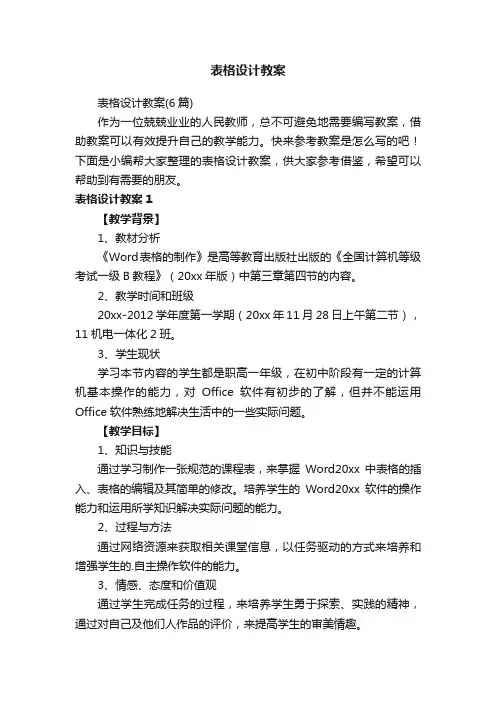
表格设计教案表格设计教案(6篇)作为一位兢兢业业的人民教师,总不可避免地需要编写教案,借助教案可以有效提升自己的教学能力。
快来参考教案是怎么写的吧!下面是小编帮大家整理的表格设计教案,供大家参考借鉴,希望可以帮助到有需要的朋友。
表格设计教案1【教学背景】1、教材分析《Word表格的制作》是高等教育出版社出版的《全国计算机等级考试一级B教程》(20xx年版)中第三章第四节的内容。
2、教学时间和班级20xx-2012学年度第一学期(20xx年11月28日上午第二节),11机电一体化2班。
3、学生现状学习本节内容的学生都是职高一年级,在初中阶段有一定的计算机基本操作的能力,对Office软件有初步的了解,但并不能运用Office软件熟练地解决生活中的一些实际问题。
【教学目标】1、知识与技能通过学习制作一张规范的课程表,来掌握Word20xx中表格的插入、表格的编辑及其简单的修改。
培养学生的Word20xx软件的操作能力和运用所学知识解决实际问题的能力。
2、过程与方法通过网络资源来获取相关课堂信息,以任务驱动的方式来培养和增强学生的.自主操作软件的能力。
3、情感、态度和价值观通过学生完成任务的过程,来培养学生勇于探索、实践的精神,通过对自己及他们人作品的评价,来提高学生的审美情趣。
【教学方法】在教学中采用任务驱动,问题探究等教学方式。
运用多媒体,网络教室作为辅助。
倡导学生“自主、探究、创新”的学习形式。
【教学重点】Word20xx软件中表格的创建方法。
【教学难点】Word20xx软件中表格的编辑与修饰。
【教学准备】1、准备好任务要求书一份。
2、课堂展示用的PPT文件一份。
3、课前启动学生机、教师机,检查好教学软件,并确保网络通畅。
【教学过程】(一)创设情景,引入课题教师PPT演示提问:同学们,我们来看一下(图1)这是一张什么?大家觉得怎么样?(许多学生答道:课程表,有点乱、不美观等等。
)那这一张(图2)呢?(学生的想法:看着较美观、排版完善等等。
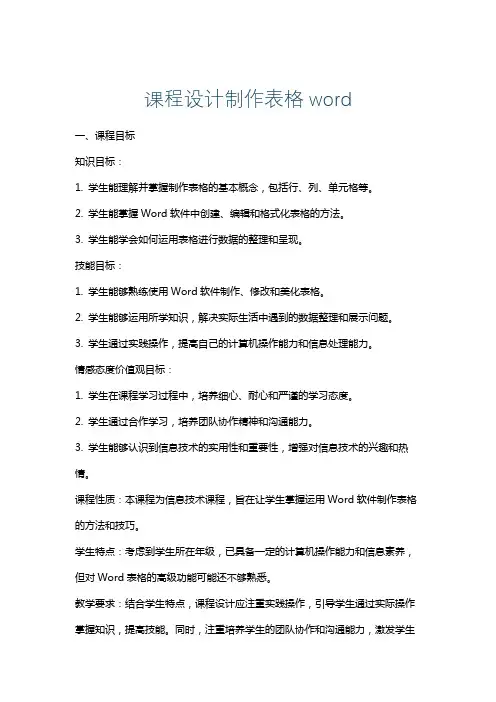
课程设计制作表格word一、课程目标知识目标:1. 学生能理解并掌握制作表格的基本概念,包括行、列、单元格等。
2. 学生能掌握Word软件中创建、编辑和格式化表格的方法。
3. 学生能学会如何运用表格进行数据的整理和呈现。
技能目标:1. 学生能够熟练使用Word软件制作、修改和美化表格。
2. 学生能够运用所学知识,解决实际生活中遇到的数据整理和展示问题。
3. 学生通过实践操作,提高自己的计算机操作能力和信息处理能力。
情感态度价值观目标:1. 学生在课程学习过程中,培养细心、耐心和严谨的学习态度。
2. 学生通过合作学习,培养团队协作精神和沟通能力。
3. 学生能够认识到信息技术的实用性和重要性,增强对信息技术的兴趣和热情。
课程性质:本课程为信息技术课程,旨在让学生掌握运用Word软件制作表格的方法和技巧。
学生特点:考虑到学生所在年级,已具备一定的计算机操作能力和信息素养,但对Word表格的高级功能可能还不够熟悉。
教学要求:结合学生特点,课程设计应注重实践操作,引导学生通过实际操作掌握知识,提高技能。
同时,注重培养学生的团队协作和沟通能力,激发学生对信息技术的兴趣。
通过具体的学习成果分解,使学生在课程结束后能够独立完成表格的制作和美化。
二、教学内容1. Word表格基本概念:介绍表格的组成元素,如行、列、单元格、边框等。
2. 创建表格:讲解如何在新文档中创建表格,包括手动绘制和自动插入表格的方法。
3. 编辑表格:教授如何进行添加行、列、单元格,删除行、列、单元格,合并和拆分单元格等操作。
4. 格式化表格:介绍如何调整表格样式、字体、字号、颜色以及对齐方式等。
5. 数据整理与呈现:讲解如何在表格中输入数据,运用公式进行简单计算,以及设置数据格式。
6. 表格美化:教授如何设置表格的边框样式、背景颜色,以及插入图片、图表等元素,使表格更加美观。
7. 实践操作:安排实际操作环节,让学生根据所学知识制作一份完整的表格。
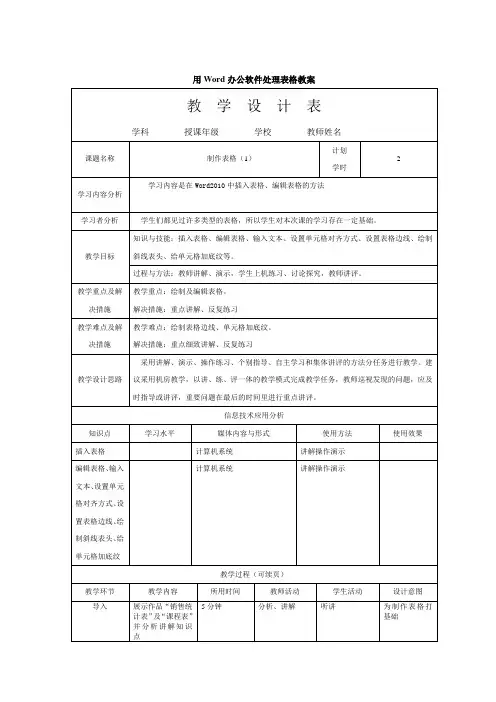
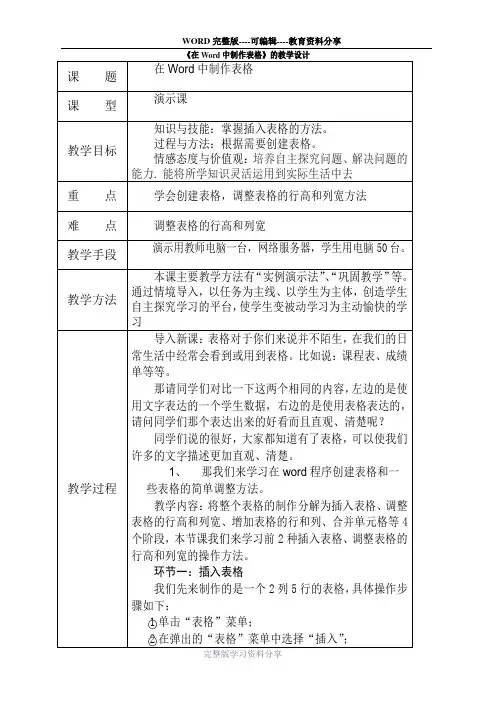
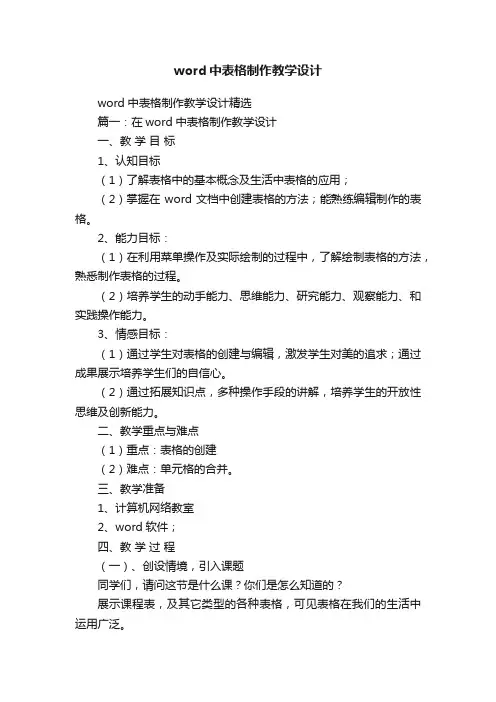
word中表格制作教学设计word中表格制作教学设计精选篇一:在word中表格制作教学设计一、教学目标1、认知目标(1)了解表格中的基本概念及生活中表格的应用;(2)掌握在word文档中创建表格的方法;能熟练编辑制作的表格。
2、能力目标:(1)在利用菜单操作及实际绘制的过程中,了解绘制表格的方法,熟悉制作表格的过程。
(2)培养学生的动手能力、思维能力、研究能力、观察能力、和实践操作能力。
3、情感目标:(1)通过学生对表格的创建与编辑,激发学生对美的追求;通过成果展示培养学生们的自信心。
(2)通过拓展知识点,多种操作手段的讲解,培养学生的开放性思维及创新能力。
二、教学重点与难点(1)重点:表格的创建(2)难点:单元格的合并。
三、教学准备1、计算机网络教室2、word软件;四、教学过程(一)、创设情境,引入课题同学们,请问这节是什么课?你们是怎么知道的?展示课程表,及其它类型的各种表格,可见表格在我们的生活中运用广泛。
展示一份简单的自我介绍(文字版和表格版)提问:这两种介绍方式你更喜欢哪一种?为什么?文字版:表格版总结:表格形式的介绍更清晰明了,今天我们就要尝试制作一张自我介绍的表格。
学生回答引出课程表学生讨论分析两份介绍的优缺点同步进行ppt展示(二)、了解概念,学习操作1、概念讲解要制作表格,首先需要了解表格的一些基本概念。
(介绍行线、列线、单元格、行、列的概念)2、这是一张老师制作的表格,你能不能做出来,试着做一做。
教师巡视指导。
提问:插入表格的方法有哪些,你是怎么知道的呢?对学生操作步骤归纳细化3编辑表格观察如下两个表格,找出两个表格有什么不同。
学生仔细观察回答:1)单元格大小不一;2)第一行第一列单元格增加了斜线表头;3)右下角的3个单元格合并成了1个。
问学生:你能把你的表格也做成这样吗?自学指导:根据导学资料卡第2页的内容,完成下列操作。
(1)调整单元格的大小;(2)在第一个单元格中绘制斜线表头,并输入日期和时间;(3)根据时间计划表的样式合并相应的单元格。

word表格制作教案模板(共9篇)第1篇:制作word表格教案轻松制作表格教案课题:Word表格制作教学目标:知识目标:了解表格中的基本概念,掌握表格的创建、编辑与调整。
能力目标:能够熟练完成表格的制作。
情感目标:培养学生的审美能力,自主思考与学习能力,使其在探索中进步。
教学重点:表格的创建、编辑与修饰教学难点:表格的编辑与调整教学方法:讲授法、演示法、任务驱动法学法:思考、讨论、练习教具准备:计算机、课件及多媒体设备教学内容及过程:课题引入:同学们,在我们日常生活、工作中往往会用到表格,例如:上课要用到的课程表,考试结束后的成绩单,求职时的个人简历等等(用第1张幻灯片展示提到的几种表格)。
这些表格让我们非常清晰、有条理化的看到相关信息。
那么这些表格是怎么制作的呢?这就是本节课我们要学习的内容—word表格制作(展示第2张幻灯片)。
讲授新课:一、表格的创建1、认识表格在学习之前我们先来认识表格。
(利用表进行讲解,展示第3张幻灯片。
)我们来看一下表格由哪些部分组成?行线:表格中水平的线列线:表格中垂直的线单元格:行列交叉的矩形框,表格中容纳数据的基本单元。
行:水平方向的单元格组成了行列:垂直方向的单元格组成了列二、轻松制作表格: 1.创建表格2.编辑表格3.修饰表格2、创建表格的方法(教师边演示边讲解,展示第5张幻灯片)方法一:使用菜单创建表格(展示第6张幻灯片)操作如下:(1)打开文档,调整好光标位置;(2)单击“表格”菜单的“插入”子菜单中的“表格”项,打开“插入表格”对话框;(3)在“插入表格”对话框中设置表格参数;在[列数]和[行数]文本框分别用于设置所创建的表格的列数与行数;(4)单击“确定”按钮。
方法二:使用“插入表格”按钮创建表格(展示第7张幻灯片)操作如下:(1)首先要启动word;(2)调整好光标的位置,使它正好位于要插入表格的地方。
(3)将鼠标放在[常用]工具栏的[插入表格]按钮上,按下这个按钮,将出现一个示意网格。
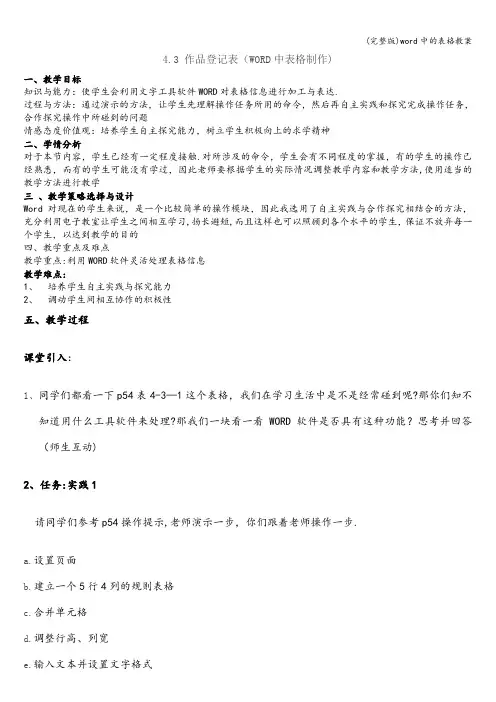
(完整版)word中的表格教案4.3 作品登记表(WORD中表格制作)一、教学目标知识与能力:使学生会利用文字工具软件WORD对表格信息进行加工与表达.过程与方法:通过演示的方法,让学生先理解操作任务所用的命令,然后再自主实践和探究完成操作任务,合作探究操作中所碰到的问题情感态度价值观:培养学生自主探究能力,树立学生积极向上的求学精神二、学情分析对于本节内容,学生已经有一定程度接触.对所涉及的命令,学生会有不同程度的掌握,有的学生的操作已经熟悉,而有的学生可能没有学过,因此老师要根据学生的实际情况调整教学内容和教学方法,使用适当的教学方法进行教学三、教学策略选择与设计Word 对现在的学生来说,是一个比较简单的操作模块,因此我选用了自主实践与合作探究相结合的方法,充分利用电子教室让学生之间相互学习,扬长避短,而且这样也可以照顾到各个水平的学生,保证不放弃每一个学生,以达到教学的目的四、教学重点及难点教学重点:利用WORD软件灵活处理表格信息教学难点:1、培养学生自主实践与探究能力2、调动学生间相互协作的积极性五、教学过程课堂引入:1、同学们都看一下p54表4-3—1这个表格,我们在学习生活中是不是经常碰到呢?那你们知不知道用什么工具软件来处理?那我们一块看一看WORD软件是否具有这种功能?思考并回答(师生互动)2、任务:实践1请同学们参考p54操作提示,老师演示一步,你们跟着老师操作一步.a.设置页面b.建立一个5行4列的规则表格c.合并单元格d.调整行高、列宽e.输入文本并设置文字格式(完整版)word中的表格教案f.保存文件3、自主实践:学生自主完成p55实践2,可以互相交流讨论,老师巡回指导。
4、优秀作品展示:在班上抽两三名学生的优秀作品进行展示,供其他学生借鉴比较。
5、课堂小结:老师引导学生小结:学生在老师的引导下一块回顾梳理本节课的知识,并且尽量让小组与小组之间能碰出火花,加深对知识的理解深度。
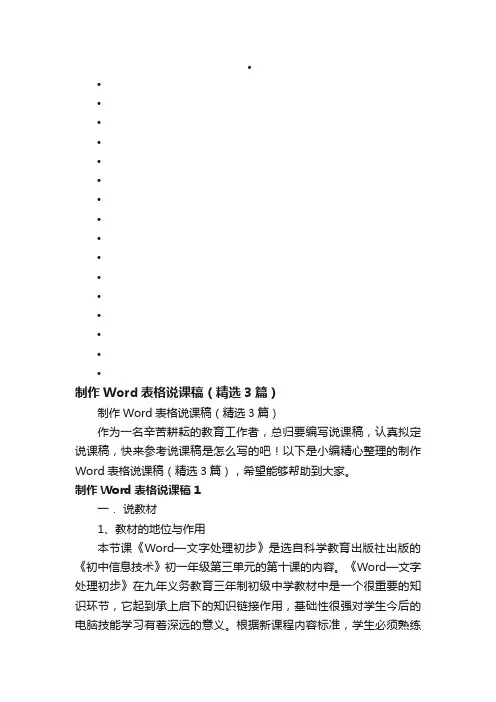
•••••••••••••••••制作Word表格说课稿(精选3篇)制作Word表格说课稿(精选3篇)作为一名辛苦耕耘的教育工作者,总归要编写说课稿,认真拟定说课稿,快来参考说课稿是怎么写的吧!以下是小编精心整理的制作Word表格说课稿(精选3篇),希望能够帮助到大家。
制作Word表格说课稿1一.说教材1、教材的地位与作用本节课《Word—文字处理初步》是选自科学教育出版社出版的《初中信息技术》初一年级第三单元的第十课的内容。
《Word—文字处理初步》在九年义务教育三年制初级中学教材中是一个很重要的知识环节,它起到承上启下的知识链接作用,基础性很强对学生今后的电脑技能学习有着深远的意义。
根据新课程内容标准,学生必须熟练掌握、了解Word窗口功能,学会常用工具栏的名称、按钮的使用及文字输入。
从而更有效、更直观化、更形象化地提高“新建文档”、“保存文档”的重难点教学效率,更有利于学生对知识点的学习、巩固和提高。
2、教材的处理第十课《Word—文字处理初步》本节容量较大,涉及的操作点多,动手能力强,例如Word窗口功能,学会常用工具栏的名称、按钮的使用及文字输入、保存文档等,如果在一节课中教师拘泥于教材,要求学生掌握《Word—文字处理初步》中的所有操作点,是根本无法贯彻新课标精神的,所以我把本节课的“文档的录入与编辑”、“保存文档”两点作为重难点内容来教学,其他内容则作为一般技能学习教学。
这样安排既不耽误一般的技能教学更能突出本节课的重难点教学。
如此处理教材的目的是避免眉毛胡子一把抓,脱离什么都是重点什么都是难的怪圈,得以突出信息技术的应用性,达到解决实际问题和提高学生信息素养的目的。
二、说学生初一年级的学生思维独立性增强,好奇、容易受到外界刺激而产生兴趣,依赖中求独立,愿意探索和发现新自我。
针对这种心理特征,在教学开始及过程中就要吸引学生注意,引起学生的学习兴趣。
若采用自主学习、任务驱动相结合的教学方法应该可以收到良好的效果。
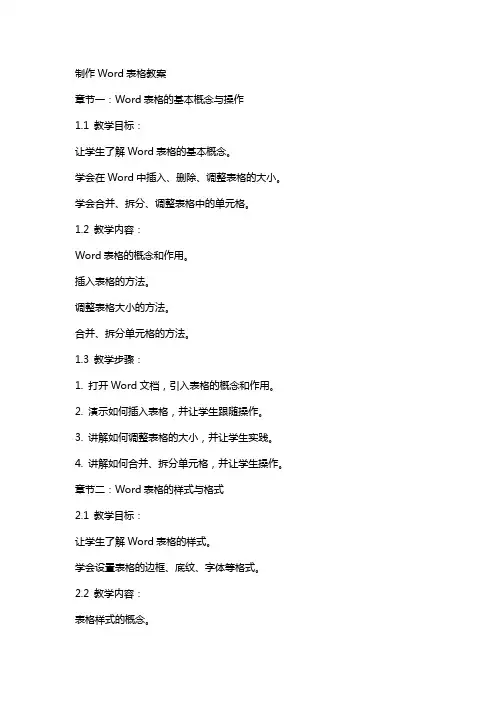
制作Word表格教案章节一:Word表格的基本概念与操作1.1 教学目标:让学生了解Word表格的基本概念。
学会在Word中插入、删除、调整表格的大小。
学会合并、拆分、调整表格中的单元格。
1.2 教学内容:Word表格的概念和作用。
插入表格的方法。
调整表格大小的方法。
合并、拆分单元格的方法。
1.3 教学步骤:1. 打开Word文档,引入表格的概念和作用。
2. 演示如何插入表格,并让学生跟随操作。
3. 讲解如何调整表格的大小,并让学生实践。
4. 讲解如何合并、拆分单元格,并让学生操作。
章节二:Word表格的样式与格式2.1 教学目标:让学生了解Word表格的样式。
学会设置表格的边框、底纹、字体等格式。
2.2 教学内容:表格样式的概念。
设置表格边框、底纹的方法。
设置表格字体、字号、颜色的方法。
2.3 教学步骤:1. 引入表格样式的概念,并展示一些常见的表格样式。
2. 演示如何设置表格的边框、底纹,并让学生跟随操作。
3. 讲解如何设置表格的字体、字号、颜色,并让学生实践。
章节三:Word表格的数据处理与分析3.1 教学目标:让学生了解Word表格的数据处理功能。
学会在表格中进行数据排序、筛选、计算等操作。
3.2 教学内容:表格数据处理的概念。
数据排序的方法。
数据筛选的方法。
数据计算的方法。
3.3 教学步骤:1. 引入表格数据处理的概念,并展示一些常见的数据处理场景。
2. 演示如何进行数据排序,并让学生跟随操作。
3. 讲解如何进行数据筛选,并让学生实践。
4. 讲解如何在表格中进行数据计算,并让学生操作。
章节四:Word表格的打印设置4.1 教学目标:让学生了解Word表格的打印设置。
学会设置表格的打印区域、页边距、缩放等。
4.2 教学内容:表格打印设置的概念。
设置打印区域的方法。
设置页边距的方法。
设置打印缩放的方法。
4.3 教学步骤:1. 引入表格打印设置的概念,并展示一些常见的打印设置。
2. 演示如何设置打印区域,并让学生跟随操作。
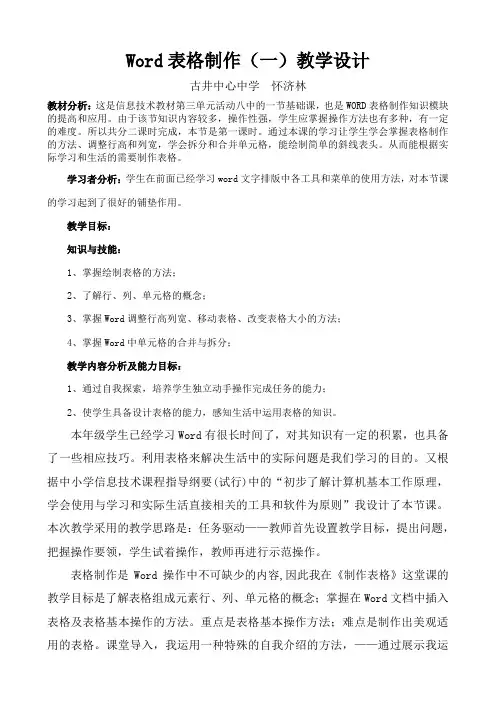
Word表格制作(一)教学设计古井中心中学怀济林教材分析:这是信息技术教材第三单元活动八中的一节基础课,也是WORD表格制作知识模块的提高和应用。
由于该节知识内容较多,操作性强,学生应掌握操作方法也有多种,有一定的难度。
所以共分二课时完成,本节是第一课时。
通过本课的学习让学生学会掌握表格制作的方法、调整行高和列宽,学会拆分和合并单元格,能绘制简单的斜线表头。
从而能根据实际学习和生活的需要制作表格。
学习者分析:学生在前面已经学习word文字排版中各工具和菜单的使用方法,对本节课的学习起到了很好的铺垫作用。
教学目标:知识与技能:1、掌握绘制表格的方法;2、了解行、列、单元格的概念;3、掌握Word调整行高列宽、移动表格、改变表格大小的方法;4、掌握Word中单元格的合并与拆分;教学内容分析及能力目标:1、通过自我探索,培养学生独立动手操作完成任务的能力;2、使学生具备设计表格的能力,感知生活中运用表格的知识。
本年级学生已经学习Word有很长时间了,对其知识有一定的积累,也具备了一些相应技巧。
利用表格来解决生活中的实际问题是我们学习的目的。
又根据中小学信息技术课程指导纲要(试行)中的“初步了解计算机基本工作原理,学会使用与学习和实际生活直接相关的工具和软件为原则”我设计了本节课。
本次教学采用的教学思路是:任务驱动——教师首先设置教学目标,提出问题,把握操作要领,学生试着操作,教师再进行示范操作。
表格制作是Word操作中不可缺少的内容,因此我在《制作表格》这堂课的教学目标是了解表格组成元素行、列、单元格的概念;掌握在Word文档中插入表格及表格基本操作的方法。
重点是表格基本操作方法;难点是制作出美观适用的表格。
课堂导入,我运用一种特殊的自我介绍的方法,——通过展示我运用表格制作的《自我介绍》,让学生们欣赏并了解我。
又试举例各种调查数据的表格形式,进行引入。
让学生观察,领略表格的作用与特点,使学生再一次领悟到知识来源于实践又作用于实践。
在word中制作表格教学设计(5篇)第一篇:在word中制作表格教学设计《在Word文档中制作表格》教学设计广安市武胜县宝箴塞小学易利课题:在word种制作表格执教:易利年级:五年级课时:1课时一、教材分析生活中我们对表格的应用十分广泛,所以这节课的内容在整个教材中占有很重要的作用,它要求每个学生必须掌握。
在Word中制作表格是安排在掌握用Word处理文字的基本方法基础之上,进一步把握Word的常用功能,这样安排有助于学生在制作表格的同时把握在表格中处理文字的知识,也是学生进一步学习Word的提升。
二、学情分析我任教于广安市武胜县的一所乡村小学,我的小学生们好奇心强、兴趣高,但实践操作少;他们接受新鲜事物能力快、有一定的探究发现能力,但动手能力差。
使用word制作表格是我们生活中常见的应用,但大部分学生却对计算机操作十分陌生,所以我结合本校学生的实际情况制定了以下教学目标。
三、教学目标分析在新课程理念指导下,我根据本节课教学内容制定了知识与技能、过程与方法以及情感态度价值观三个方面的教学目标。
(1)知识与技能:⒈了解行、列、单元格的概念。
⒉掌握在Word中插入表格的方法。
⒊能简单的进行表格的调整。
(2)过程与方法:⒈亲身参与表格的制作过程⒉了解与表格相关的概念及操作方法。
(3)情感态度与价值观:⒈培养自主探究问题、解决问题的能力⒉能将所学知识灵活运用到实际生活中去⒊通过成果展示培养学生的自信心四、教学重、难点分析从教材特点看,学生只有理解表格的应用和把握制作表格的方法,才能在Word中很方便的生成表格,因此表格的制作是本节课的教学重点。
从教材实践看,由于表格的调整操作有点复杂,因此表格的调整及增删行列的方法是本节课的教学难点。
五、教学准备计算机网络教室,多媒体课件六、说教学过程:新授内容:根据本课教学内容以及信息技术课程学科特点,结合我校五年级学生的实际认知水平,我设计了如下四个教学环节:第一环节:情景激趣,引出主题1、运用文本与表格两种方法展示我要讲解的内容。
Word表格制作(教学设计)教学目旳:1、知识目旳:学生通过教师旳讲授及多媒体教学网络旳辅助教学,掌握创立表格、编辑与调节表格旳解决措施。
2、能力目旳:在教学过程中,培养学生独立分析问题、解决问题旳能力,并能充足发挥学生旳想象力和发明力。
3、德育目旳:对学生进行形象思维教育,开拓思路为素质教育服务。
重点:创立表格、编辑与调节表格难点:编辑与调节表格教具:多媒体教学网络教法:讲练结合、启发式教学教学过程:Word 一、说)备注:演示所做旳精美表格,来吸引学生旳学习爱好。
提出问题:如何制作?通过本表格来解说表格旳概念及构成,为学习制作表格服务表格:由横竖对齐旳数据和数据周边旳边框线构成旳特殊文档。
单元格:表格中容纳数据旳基本单元。
表格旳行:表格中横向旳所有单元格构成一行。
行号旳范畴是1~32767。
表格中旳列:竖向旳单元格构成一列。
最多可以有63列,列号旳范畴是A~CK。
行高:表格中一行旳高度。
列宽:表格中一列旳宽度。
行高列宽问题可以通过表格属性来自己调节。
表格又可分为简朴表格和复杂表格,先来学习简朴表格旳制作。
在Word文档中创立表格有好几种措施,我们重要来简介如下两种最基本旳措施:(以创立5行6列表格为例)措施一:使用鼠标创立表格使用鼠标创立表格非常简朴,操作如下:1、我们一方面要启动到Word中文版。
措施:开始——程序——Word(进入Word同步打开一种新文档)并打开“常用”和“格式”工具栏。
2、调节好光标旳位置,使它正好位于要插入表格旳地方。
3、将鼠标放在[常用]工具栏旳[插入表格]按钮上,按下这个按钮,将浮现一种示意网格。
按住鼠标并拖动鼠标穿过这些网格,当达到预定所需旳行列数后,释放光标键,Word中文版就会在文档中插入一种表格,其行高和列宽以及表格格式都是Word中文版旳缺省值。
例:拖动鼠标使其亮度显示5行6列,并释放鼠标,即在文档中插入一5行6列表格。
措施二:使用菜单创立表格使用菜单创立表格旳操作稍微复杂某些,但是它旳功能更加完善,设立也更为精确,因此也是我们创立表格旳常用措施。
《在Word中制作表格》教学设计一、教材分析:生活中表格的应用十分广泛,所以这节课在教材中占有很重要的作用,学会在Word中制作表格能够解决生活中的很多问题,要求学生必须掌握。
在Word中制作电子表格是安排在学生掌握用Word处理文字基本方法的基础之上,进一步学习Word的常用功能,这样安排有助于学生在制作表格的同时掌握在表格中处理文字的知识,也是学生学习Word提升。
二、教学目标知识与技能:⒈了解行、列、单元格的概念,⒉掌握在Word中插入表格、移动表格,改变表格大小的方法,⒊能根据实际需要调整表格,输入内容,设置和修饰表格。
过程与方法:⒈亲身参与表格的制作过程⒉了解与表格相关的概念及操作方法。
情感、态度与价值观:⒈培养自主探究问题、解决问题的能力⒉能将所学知识灵活运用到实际生活中去⒊增强学生的信息交流意识,提高学生的信息素养。
⒋通过成果展示培养学生的自信心三、教学重点:学会在Word文档中制作表格的方法。
四、教学难点:表格的设计、调整和修饰。
五、教学过程(一)、激趣导入运用文本与表格两种方法展示自我介绍的内容。
师:你是通过哪种方法获得更详细清晰的信息呢?(生答)师:你觉得用表格记录有什么优点呀?师:生活中应用到表格的地方还有很多,你能说说吗?(生答)师:看来表格的应用还真广泛,那么我们这节课就一起学习在WORD 中制作表格。
(二)、自学研讨,认识、制作表格1、认识了解表格表格的组成:由线构成,横的是行线、竖的是列线,它们组成的小方格叫单元格。
横向的单元格组成了行,竖向的单元格组成了列。
师:知道了行列单元格的概念,你能快速地判断这是几行几列的表格吗?课件出示一个简单表格,巩固行列的概念。
2、学习制作表格(1)、学生根据学习资料——自学插入表格,思考:制作表格有哪几种方法?(2)、学习汇报师:刚才同学们通过阅读资料、自己操作,基本会制作一张表格了。
谁愿意将你的收获与大家分享一下,演示一下你的操作步骤生:演示汇报师:对学生操作步骤归纳细化(3)、老师解惑答疑,总结制作表格的几种方法3、表格的设置(1)、我们可以把光标移动到行线上,看看有光标有什么变化(双向箭头)拉到光标就可以调整行的高度了,你们试一下。
Word表格制作教案一、教学目标1. 让学生掌握Word表格的基本操作方法。
2. 培养学生运用Word表格进行信息整理和数据处理的能力。
3. 培养学生合作学习、积极探究的精神。
二、教学内容1. Word表格的插入与删除。
2. 表格行、列的调整。
3. 表格内容的输入与编辑。
4. 表格格式的设置。
5. 表格数据的排序与筛选。
三、教学重点与难点1. 重点:Word表格的插入、调整、输入与格式设置。
2. 难点:表格数据的排序与筛选。
四、教学方法1. 任务驱动法:通过完成具体任务,引导学生掌握表格制作方法。
2. 合作学习法:分组进行实践操作,培养学生的团队协作能力。
3. 讲解法:教师讲解表格制作的基本操作和技巧。
五、教学准备1. 教师准备教案、PPT和示例文件。
2. 学生准备Windows操作系统下的Word软件。
3. 教学场所:多媒体教室。
一、Word表格的基本操作2. 删除表格:选中表格,“表格”菜单中的“删除”命令。
二、表格的调整1. 调整行高和列宽:选中行或列,拖动表格边缘进行调整。
2. 合并单元格:选中需要合并的单元格,“表格”菜单中的“合并单元格”命令。
三、表格内容的输入与编辑1. 输入表格内容:表格单元格,输入所需文字或数据。
2. 编辑表格内容:选中表格内容,进行复制、剪切、删除等操作。
四、表格格式的设置1. 设置表格字体、字号、颜色:选中表格内容,通过“字体”菜单进行设置。
2. 设置表格边框和底纹:选中表格,通过“表格”菜单中的“边框和底纹”进行设置。
五、表格数据的排序与筛选六、Word表格的高级应用1. 创建表格样式:通过“表格”菜单中的“表格样式”命令,选择合适的表格样式。
2. 应用表格样式:将选中的表格样式应用于现有表格。
七、表格数据的导入与导出1. 导入数据:通过“表格”菜单中的“导入文本”或“导入数据”命令,将外部数据导入到表格中。
2. 导出数据:通过“表格”菜单中的“导出数据”命令,将表格数据导出到外部文件。
在word中表格制作教学设计
一、教学目标
1、认知目标
(1)了解表格中的基本概念及生活中表格的应用;
(2)掌握在word文档中创建表格的方法;能熟练编辑制作的表格。
2、能力目标:
(1)在利用菜单操作及实际绘制的过程中,了解绘制表格的方法,熟悉制作表格的过程。
(2)培养学生的动手能力、思维能力、研究能力、观察能力、和实践操作能力。
3、情感目标:
(1)通过学生对表格的创建与编辑,激发学生对美的追求;通过成果展示培养学生们的自信心。
(2)通过拓展知识点,多种操作手段的讲解,培养学生的开放性思维及创新能力。
二、教学重点与难点
(1)重点:表格的创建
(2)难点:单元格的合并。
三、教学准备
1、计算机网络教室
2、word软件;
四、教学过程
(一)、创设情境,引入课题
同学们,请问这节是什么课?你们是怎么知道的?
展示课程表,及其它类型的各种表格,可见表格在我们的生活中运用广泛。
展示一份简单的自我介绍(文字版和表格版)提问:这两种介绍方式你更喜欢哪一种?为什么?
文字版:
表格版
总结:表格形式的介绍更清晰明了,今天我们就要尝试制作一张自我介绍的表格。
学生回答
引出课程表
学生讨论分析两份介绍的优缺点
同步进行ppt展示
(二)、了解概念,学习操作
1、概念讲解
要制作表格,首先需要了解表格的一些基本概念。
(介绍行线、列线、单元格、行、列的概念)
2、这是一张老师制作的表格,你能不能做出来,试着做一做。
教师巡视指导。
……
提问:插入表格的方法有哪些,你是怎么知道的呢?
对学生操作步骤归纳细化
3编辑表格
观察如下两个表格,找出两个表格有什么不同。
学生仔细观察回答:
1) 单元格大小不一;
2) 第一行第一列单元格增加了斜线表头;
3) 右下角的3个单元格合并成了1个。
问学生:你能把你的表格也做成这样吗?
自学指导:
根据导学资料卡第2页的内容,完成下列操作。
(1)调整单元格的大小;
(2)在第一个单元格中绘制斜线表头,并输入日期和时间;
(3)根据时间计划表的样式合并相应的单元格。
学生根据自学指导操作,教师巡视指导。
检测自学效果:随机展示学生的作品,请学生评价。
教师点拨、补充。
小结:
调整单元格的大小:
将鼠标放在要调整的边框线上,当光标变成双向箭头时,按住鼠标左键,当边框线变成虚线时拖动到所需位置即可。
制作斜线表头:
将光标移动到要插入斜线表头的单元格中,在“表格”菜单中选择“绘制斜线表头”命令,在弹出的“插入斜线表头”对话框中选择所需的表头样式和标题字号,输入行标题和列标题即可。
合并单元格:
选中要合并的几个单元格,单击鼠标右键,选择“合并单元格”命令即可。
根据学生掌握情况给予时间继续完善。
4、输入文字与调整表格
同学们,我们已经学会插入表格,也认识了表格。
接下来我们要给表格添加内容,请同学们将自己的一些信息填入表格。
简单修饰表格
(包括字体、字号、颜色、文字方向、居中方式)
展示几张制作精美的样表,能力强的学生可对表格进行修饰。
5、手绘表格
有些表格,使用手动绘制比较灵活。
(展示自我介绍表格)
教师讲解并演示手绘表格的操作方法
任务一
学生按教师演示的方法手绘完成自我介绍表格
(三)、作品展示,简单评价展示几张学生制作的个人介绍表格,师生互相评价。
(四)、课堂总结,深化认识提问:这节课你学会了什么?
总结表格的插入方法,以及如何调整表格。
本节课我们利用word中的表格制作个人简历,下一堂课我们将学习表格的美化。
学生回答提醒学生:电脑可帮助我们干事情许多,大家要善于利用高科技为我们的生活服务。
(五)、课后反思。